本文主要是介绍【乐鑫ESP32】ESP-IDF+VSCode环境搭建,希望对大家解决编程问题提供一定的参考价值,需要的开发者们随着小编来一起学习吧!
目录
- 一、获取ESP-IDF
- 二、安装ESP-IDF
- 三、VSCode插件配置
- 一些小问题
- 补充
一、获取ESP-IDF
打开乐鑫官方编程指南


选择你想要的版本下载,这里以v4.4-Offline Installer离线安装为例。
推荐使用离线安装
选择Universal Online Installer 2.13

二、安装ESP-IDF
1.打开esp-idf-tools-setup-online-2.13,选择中文

2.环境检测

3.选择ESP-IDF版本,自行设置安装位置,记住此位置之后vscode要用上。


4.选择ESP-tools位置,记住此位置之后vscode要用上。

5.安装组件,选择镜像替换Github,应该会快一点

6.完成
这三个√可以不打

三、VSCode插件配置
1.安装esp-idf插件,还有附带的一些七七八八的插件。


2.配置esp-idf
快捷键ctrl+shift+p呼出命令栏,配置命令:ESP-IDF:Configure ESP-IDF extension

选择ADVANCED

选择之前安装ESP-IDF和ESP-tools的位置

install

3.完看到这个界面就是已经配置完毕 ,过程应该很快

按钮功能介绍

一些小问题
1.头文件问题
打开例程之后,发现头文件全部爆红,原因是头文件路径没有包含对。

打开C++ configuration 包含头文件路径。
头文件路径在目录下components文件夹内。

或者直接ctrl + shift + p选择添加vscode配置文件夹简单粗暴。

2.各种未定义标识符问题
虽然不影响,但是看着难受,目前没找到解决方法。
可以直接禁用检测

补充
记得安装MinGW-w64编译器,地址:https://sourceforge.net/projects/mingw-w64/files/
添加环境变量:

编译器路径:
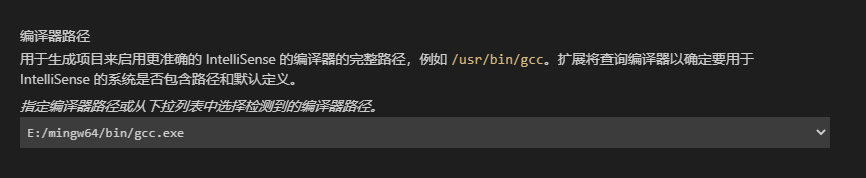
提示:本篇仅作为学习记录,切勿当做标准教程,如有错误,欢迎提出指正。
这篇关于【乐鑫ESP32】ESP-IDF+VSCode环境搭建的文章就介绍到这儿,希望我们推荐的文章对编程师们有所帮助!









